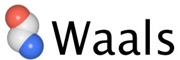特長 > 立体構造から調べる「ツールアイコン」

Structure Viewのツールアイコン
選択ツールで「これは、何?」を解決
立体構造上で気になる原子やアミノ酸残基があれば、「選択ツール」でクリック。選択された原子の情報が表示されるだけでなく、アミノ酸配列上でもハイライトされ、どの残基なのかをすぐに確認できます。
立体構造から調べる「ツールアイコン」
立体構造からの直観的な操作だから分子に集中できる
立体構造を表示するStructure Viewには、立体構造をマウスで直接操作するためのツールアイコンが用意されています。拡大縮小や移動、回転のほか、クリックによる選択や、距離による空間的な構造の選択、距離の測定、ラベルの付加ができます。立体構造を見ながら、気になったところを直接調べることができます。
見たい向きから、見たい大きさで
タンパク質の立体構造を表示した後は、まず見たい向きから、見たい大きさで、動かしながら表示してみて下さい。ツールアイコンの「自由回転ツール」や「移動ツール」を使って、立体構造を回転、移動させたり、「拡大・縮小ツール」で好きな大きさで表示することができます。
狙ったところを自在に選択
「選択ツール」では、クリックやドラッグで、Structure Viewに表示された立体構造から着目する部分を直接選択することができます。また、「球ピックツール」を使えば、クリックした原子から指定した範囲内に存在するアミノ酸残基を空間的に球状に選択することができます。着目するリガンドやアミノ酸残基の近傍の残基をマウスで直感的に選択できます。
立体構造を見ながらマウスで距離を測定
立体構造を見ていて、近くにある残基かどうか、気になったらその場で確認。「距離測定ツール」で、直接原子間の距離を測定できます。リガンドとアミノ酸残基の距離やアミノ酸残基同士の距離を立体構造を見ながら、クリックとドラッグですぐに測定することができます。
ラベルを貼る
ラベルを貼るのも、「ラベルツール」を使ってアミノ酸残基をクリックするだけです。着目するアミノ酸残基や、解析した結果、検出されたアミノ酸残基にラベルを貼っておけば、資料の作成に便利です。ラベルを表示する位置は移動できるので、立体構造を回転させた後も位置を調整できます。

「球ピックツール」で球状に距離で選択
Waalsの特長

タンパク質分子のためのインタフェース
見る・調べる
もっと便利に
保存する
動画を作成する
作図する
分子間の距離関係を調べる
重ね合わせと比較

蛋白質のためのインタフェース
Waalsの特長
見る・調べる
作図する
分子間の距離関係を調べる
重ね合わせと比較
もっと便利に
保存する
動画を作成する
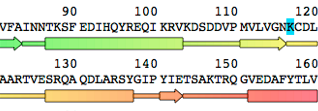
「選択ツール」で領域を選択
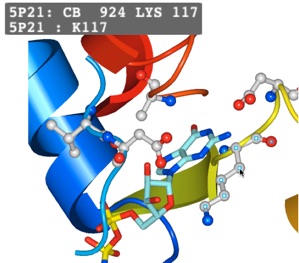
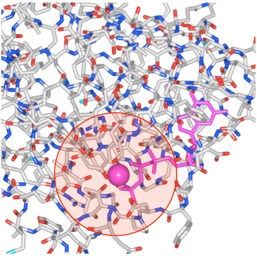
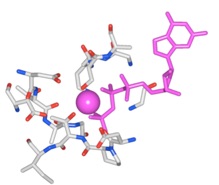
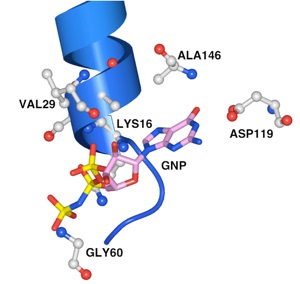
Structure ViewでRas protein (5P21)のLys 117をクリックした例。
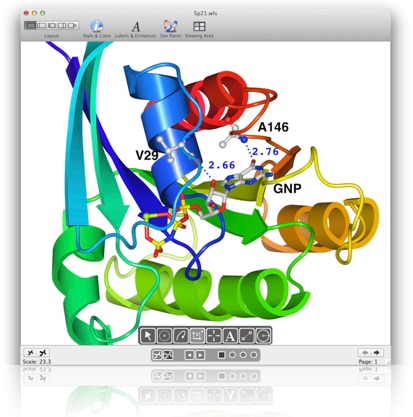


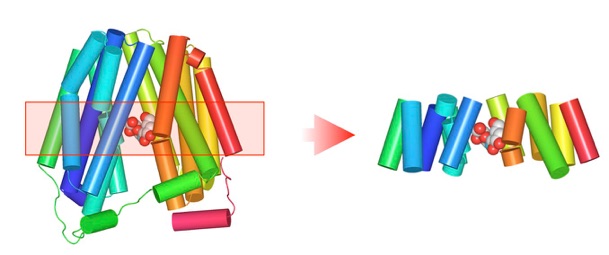



選択ツール
距離測定ツール
ラベルツール
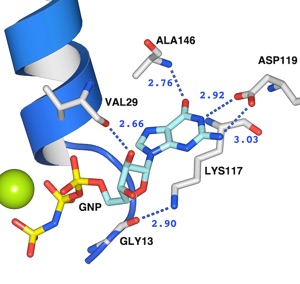
Copyright © 2009-2013 Altif Laboratories Inc. All rights reserved.